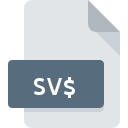
Extension de fichier SV$
AutoCAD Automated Backup Format
-
DeveloperAutodesk
-
Category
-
Popularité2.7 (8 votes)
Qu'est-ce que le fichier SV$?
SV$ est un format de fichier temporaire utilisé comme copie du fichier de projet DWG créé par AutoCAD. Les fichiers SV$ sont créés automatiquement lorsqu'un projet est ouvert et contiennent l'historique de toutes les modifications apportées au projet. Les fichiers SV$ sont supprimés dès que le fichier de projet est fermé. Les fichiers SV$ peuvent être utilisés pour restaurer l'état du projet en cas d'erreur de programme critique ou de perte de données accidentelle.
Fichiers temporaires
De nombreuses applications utilisent des fichiers temporaires comme copies de sauvegarde de données pour la récupération de données. Les applications qui utilisaient des fichiers temporaires surveillent de cette manière les fichiers pour ces fichiers de sauvegarde et restaurent les données à partir d'eux si nécessaire. Les fichiers temporaires sont généralement signalés comme cachés et différentes applications ont utilisé une extension différente pour les enregistrer.
Programmes prenant en charge l'extension de fichier SV$
Les fichiers avec l'extension SV$, comme n'importe quel autre format de fichier, peuvent être trouvés sur n'importe quel système d'exploitation. Les fichiers en question peuvent être transférés vers d'autres appareils, mobiles ou fixes, mais tous les systèmes ne sont pas nécessairement capables de gérer correctement ces fichiers.
Updated: 12/11/2022
Comment ouvrir un fichier SV$?
L'impossibilité d'ouvrir les fichiers avec l'extension SV$ peut avoir différentes origines. Heureusement, la plupart des problèmes courants avec les fichiers SV$ peuvent être résolus sans connaissances informatiques approfondies, et plus important encore, en quelques minutes à peine. Vous trouverez ci-dessous une liste de consignes qui vous aideront à identifier et à résoudre les problèmes liés aux fichiers.
Étape 1. Installez le logiciel AutoCAD
 La cause principale et la plus fréquente empêchant les utilisateurs d'ouvrir les fichiers SV$ est qu'aucun programme capable de gérer les fichiers SV$ n'est installé sur le système de l'utilisateur. La solution est simple, il suffit de télécharger et d'installer AutoCAD. En haut de la page, vous trouverez une liste contenant tous les programmes regroupés en fonction des systèmes d'exploitation pris en charge. La méthode la plus sûre de téléchargement de AutoCAD installé consiste à se rendre sur le site Web du développeur (Autodesk, Inc.) et à télécharger le logiciel à l'aide des liens fournis.
La cause principale et la plus fréquente empêchant les utilisateurs d'ouvrir les fichiers SV$ est qu'aucun programme capable de gérer les fichiers SV$ n'est installé sur le système de l'utilisateur. La solution est simple, il suffit de télécharger et d'installer AutoCAD. En haut de la page, vous trouverez une liste contenant tous les programmes regroupés en fonction des systèmes d'exploitation pris en charge. La méthode la plus sûre de téléchargement de AutoCAD installé consiste à se rendre sur le site Web du développeur (Autodesk, Inc.) et à télécharger le logiciel à l'aide des liens fournis.
Étape 2. Mettez à jour AutoCAD vers la dernière version.
 Si les problèmes liés à l'ouverture des fichiers SV$ se produisent encore, même après l'installation de AutoCAD, il est possible que vous disposiez d'une version obsolète du logiciel. Vérifiez sur le site Web du développeur si une version plus récente de AutoCAD est disponible. Les développeurs de logiciels peuvent implémenter la prise en charge de formats de fichiers plus modernes dans les versions mises à jour de leurs produits. La raison pour laquelle AutoCAD ne peut pas gérer les fichiers avec SV$ peut être que le logiciel est obsolète. La version la plus récente de AutoCAD est compatible avec les versions antérieures et peut gérer les formats de fichiers pris en charge par les versions antérieures du logiciel.
Si les problèmes liés à l'ouverture des fichiers SV$ se produisent encore, même après l'installation de AutoCAD, il est possible que vous disposiez d'une version obsolète du logiciel. Vérifiez sur le site Web du développeur si une version plus récente de AutoCAD est disponible. Les développeurs de logiciels peuvent implémenter la prise en charge de formats de fichiers plus modernes dans les versions mises à jour de leurs produits. La raison pour laquelle AutoCAD ne peut pas gérer les fichiers avec SV$ peut être que le logiciel est obsolète. La version la plus récente de AutoCAD est compatible avec les versions antérieures et peut gérer les formats de fichiers pris en charge par les versions antérieures du logiciel.
Étape 3. Associez les fichiers AutoCAD Automated Backup Format à AutoCAD
Si le problème n'a pas été résolu à l'étape précédente, vous devez associer les fichiers SV$ à la dernière version de AutoCAD que vous avez installée sur votre appareil. La méthode est assez simple et varie peu d'un système d'exploitation à l'autre.

Changer l'application par défaut dans Windows
- Cliquez avec le bouton droit sur le fichier SV$ et choisissez option.
- Cliquez sur , puis sélectionnez l'option .
- La dernière étape consiste à sélectionner l'option , indiquez le chemin du répertoire dans le dossier où AutoCAD est installé. Il ne vous reste plus qu'à confirmer votre choix en sélectionnant Toujours utiliser ce programme pour ouvrir les fichiers SV$, puis en cliquant sur .

Changer l'application par défaut dans Mac OS
- Dans le menu déroulant, accessible en cliquant sur le fichier avec l'extension SV$, sélectionnez
- Ouvrez la section en cliquant sur son nom
- Sélectionnez AutoCAD et cliquez sur
- Une fenêtre de message devrait apparaître pour vous informer que cette modification sera appliquée à tous les fichiers avec l'extension SV$. En cliquant sur vous confirmez votre sélection.
Étape 4. Recherchez les erreurs dans le fichier SV$
Vous avez suivi de près les étapes énumérées aux points 1 à 3, mais le problème est toujours présent? Vous devriez vérifier si le fichier est un fichier SV$ approprié. Des problèmes d’ouverture du fichier peuvent survenir pour diverses raisons.

1. Recherchez dans le fichier SV$ la présence de virus ou de logiciels malveillants.
S'il devait arriver que le SV$ soit infecté par un virus, c'est peut-être pour cette raison que vous ne pourrez y accéder. Analysez immédiatement le fichier à l’aide d’un antivirus ou de l’ensemble du système pour vous assurer que tout le système est sécurisé. Si le fichier SV$ est effectivement infecté, suivez les instructions ci-dessous.
2. Vérifiez que la structure du fichier SV$ est intacte
Avez-vous reçu le fichier SV$ en question d'une personne différente? Demandez-lui de l'envoyer une fois de plus. Il est possible que le fichier n'ait pas été correctement copié dans un stockage de données et qu'il soit incomplet et ne puisse donc pas être ouvert. Il se peut que le processus de téléchargement du fichier avec l'extension SV$ ait été interrompu et que les données du fichier soient défectueuses. Téléchargez à nouveau le fichier à partir de la même source.
3. Vérifiez si votre compte dispose de droits d'administrateur
Certains fichiers nécessitent des droits d'accès élevés pour les ouvrir. Connectez-vous à l'aide d'un compte administratif et voir Si cela résout le problème.
4. Vérifiez que votre appareil remplit les conditions pour pouvoir ouvrir AutoCAD
Si le système est soumis à de lourdes charges, il ne sera peut-être pas en mesure de gérer le programme que vous utilisez pour ouvrir les fichiers avec l'extension SV$. Dans ce cas, fermez les autres applications.
5. Vérifiez si vous disposez des dernières mises à jour du système d'exploitation et des pilotes.
Un système à jour et les pilotes pas seulement pour rendre votre ordinateur plus sécurisé, mais peuvent également résoudre les problèmes avec le fichier AutoCAD Automated Backup Format. Des pilotes ou des logiciels obsolètes peuvent avoir entraîné l'impossibilité d'utiliser un périphérique nécessaire pour gérer les fichiers SV$.
Conversion du fichier SV$
Conversions du fichier de l'extension SV$ à un autre format
Conversions du fichier d'un autre format au fichier SV$
Voulez-vous aider?
Si vous disposez des renseignements complémentaires concernant le fichier SV$ nous serons reconnaissants de votre partage de ce savoir avec les utilisateurs de notre service. Utilisez le formulaire qui se trouve ici et envoyez-nous les renseignements sur le fichier SV$.

 Windows
Windows 
 MAC OS
MAC OS 